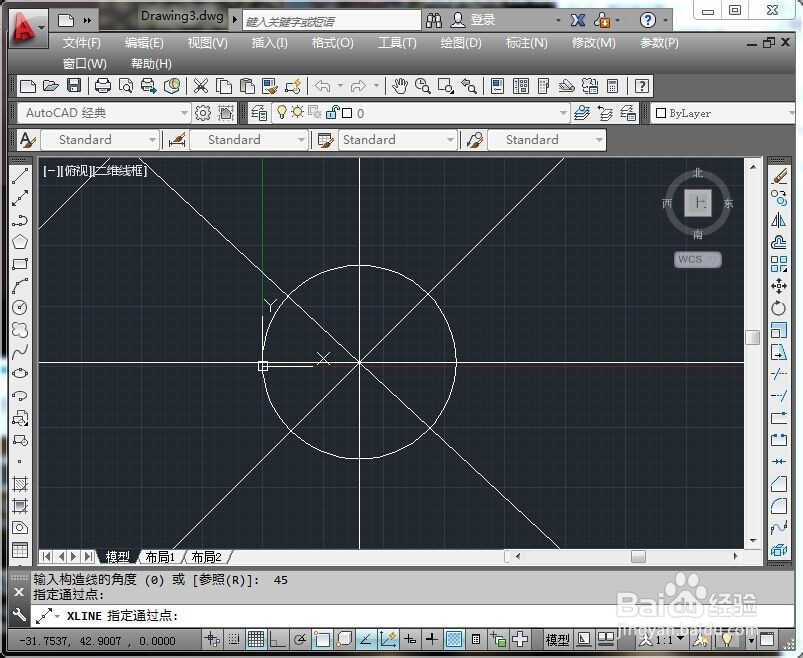1、打开CAD软件,点击上方菜单栏“绘图”按钮,在下拉菜单中选择“圆”这个图形。
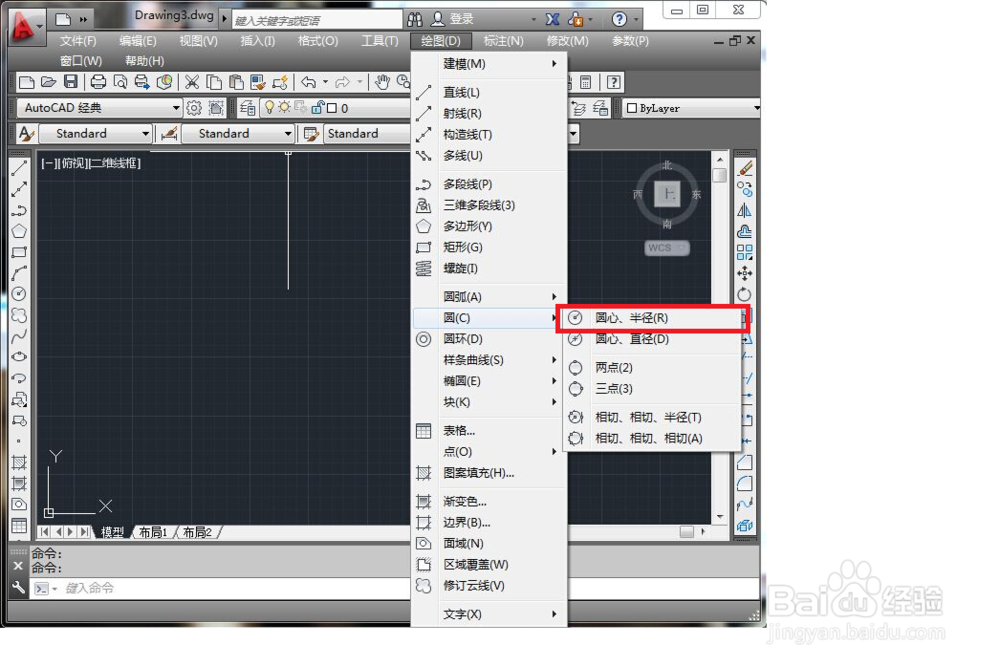
2、在下方绘制出一个圆形,圆心任意指定,绘制完成。
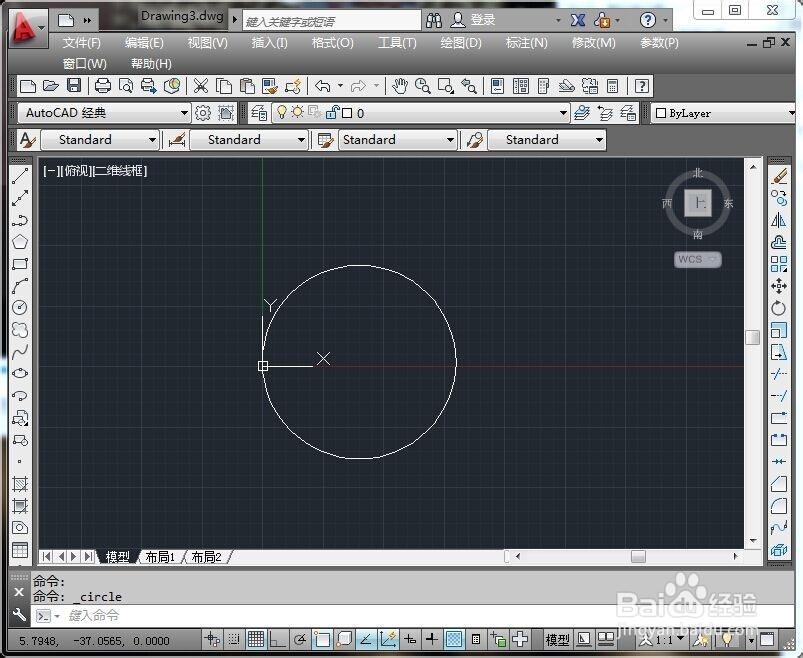
3、继续点击上方菜单栏中的“绘图”按钮,选择下拉菜单中的“构造线”按钮。

4、在下方命令中输入“h”回车,选择圆中的圆心点击,完成后回车,即会在圆中绘制出一条直线。

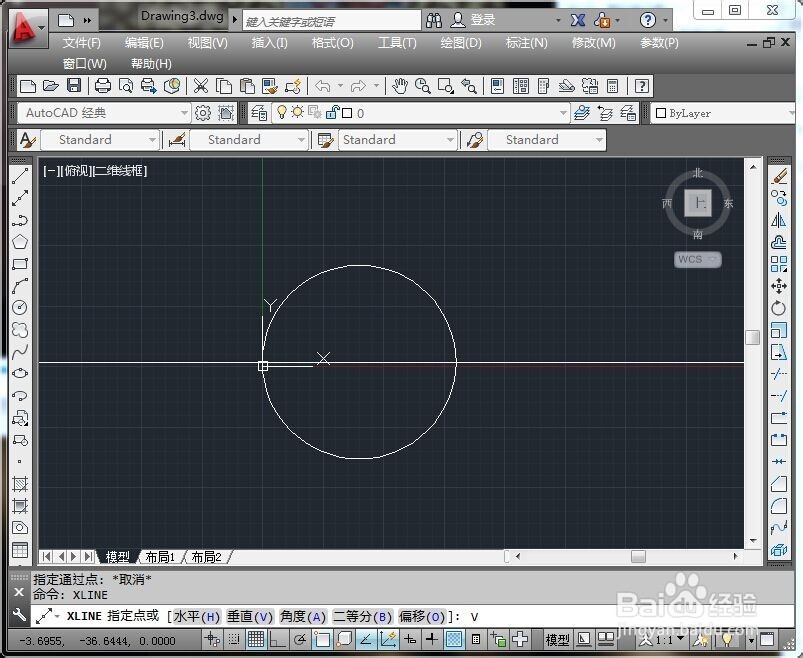
5、继续在口令中输入“V”回车,再次选择圆心,即会在圆中再绘制出一条垂直的线。
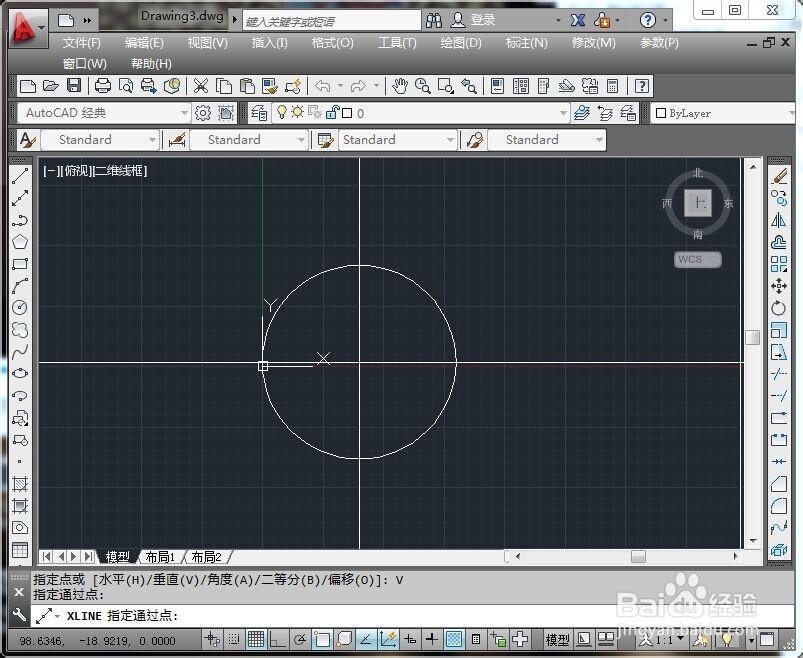
6、在口令中回车结束命令后,继续输入口令“XLINE",输入“A”回车,即会得到一个倾斜线条。

7、继续用刚才的方式,在角度中输入"45度“,那么会得到一条反向的斜线,即可把圆形分为八分。